O Wikiloc é um grande aliado durante as trilhas. O aplicativo permite a gravação de caminhadas usando o celular, sem a necessidade de aparelhos específicos de GPS.
Além disso, o app possibilita aos usuários seguir as marcações (tracklogs) feitas por outras pessoas que passaram por um percurso desejado. Dessa forma, é mais fácil se guiar durante as suas incursões.
Neste conteúdo, você terá acesso às principais perguntas e respostas sobre a ferramenta e como usá-la em suas aventuras!
Lista de conteúdo
ToggleO que é Wikiloc?
Wikiloc é um aplicativo de navegação outdoor; isto é, trata-se de um app que utiliza o GPS do celular para gravar trilhas e outras atividades ao ar livre.
Segundo a empresa desenvolvedora, em 2022, a comunidade tinha 10 milhões de membros e 9,2 milhões de novas trilhas haviam sido carregadas nos últimos 12 meses daquele ano.
O Wikiloc pode ser usado tanto em smartphones, quanto em sua versão para computadores.
Como baixar o aplicativo?
O app está disponível para download gratuito em:
- Android, pelo Google Play;
- iOS, pela Apple Store.
Então, basta acessar o link referente ao sistema do seu celular e clicar no botão para fazer o download. O aplicativo será instalado e você deverá criar uma conta, caso ainda não a tenha.
Quanto custa o Wikiloc?
É possível baixar e usar o Wikiloc gratuitamente. Entretanto, algumas funções são disponíveis somente na versão Premium (isto é, paga). Em 2024, o valor do plano anual foi R$41,90.

Para que serve o aplicativo? É só para caminhadas?
Não, o app registra dezenas de atividades ao ar livre. Em relação àquelas que são realizadas a pé, é possível gravar:
- Trekking
- Corrida
- Passeio
- Corrida de montanha, o famoso trail running
- Alpinismo
- Caminhada nórdica
- Orientação
- Plogging, que é corrida com coleta de lixo
- Descalço
- Entre outros
Além disso, o Wikiloc também tem atividades de escalada, na neve, na água, com bicicleta, motorizadas, com animais, no ar, sobre rodas (como patins), e outras (como observação de flora).
Portanto, o app pode ser usado praticamente em todo o mundo para diferentes finalidades.
O Wikiloc funciona mesmo sem internet?
Sim, você consegue usar o app mesmo em lugares sem qualquer sinal de telefonia ou internet. A função é fundamental para dar mais segurança aos caminhantes.
Algumas tarefas vão te ajudar a usar o aplicativo nessas condições:
- Primeiro, baixe mapas offline para conseguir navegar melhor durante a trilha. Para isso:
- Vá até a aba “Perfil”;
- Em seguida, toque em “Configurações”;
- Em “Mapas Offline”, selecione os mapas da região desejada e faça o download;
- Durante a trilha, ative o modo avião do seu celular para economizar a bateria. Assim, o aparelho não ficará em busca de sinal e a duração da bateria poderá ser maior.
Principais funcionalidades e recursos do Wikiloc
Ao abrir o aplicativo, você verá três principais abas:
- Explorar
- Gravar Trilha
- Perfil
Falaremos sobre cada uma delas, em detalhes:
1 - Explorar
Esse é o ponto de partida para você descobrir lugares. O “Explorar” exibe um feed com trilhas que podem ser do seu interesse, além daquelas que são promovidas.
Nessa página, é possível pesquisar inserindo dados no campo de busca. No plano pago, você pode filtrar a busca por atributos como tipo de atividade, distância, nível de dificuldade, entre outras informações.
2 - Gravar Trilha
Tal função é imprescindível para quem deseja registrar as suas incursões. De modo simplificado, para usá-la basta dar um toque em “Gravar tela”, no centro da tela do aplicativo. Em seguida, toque em “Iniciar Gravação”.
Certifique-se de que o GPS do seu smartphone esteja ligado. Mais a frente, falaremos em detalhes sobre essa parte, está bem?
3 - Perfil
É possível inserir informações como foto, nome e descrição na aba “Perfil”. Nela, também aparecerão as pessoas que você segue, assim como os seus seguidores e companheiros de trilha.
Esses últimos são aqueles que foram adicionados com você em alguma atividade realizada. Portanto, eles só aparecerão após gravações com adição de companheiros, está bem?
Nessa parte do app, também ficam as suas trilhas públicas e privadas. Sim, você pode escolher se quer deixar uma marcação visível a outros usuários ou não.
Além disso, estão no perfil as seguintes seções:
- Disponível offline: trilhas que você baixou de outros usuários (no plano pago);
- Listas: criadas por você, como “favoritos”, “quero ir”, “metas do ano”, por exemplo.
Nessa aba, você também tem acesso às configurações da sua conta, tais como: plano, manter a tela ligada durante a gravação e preferências de notificação.
O que são as informações de trilha no Wikiloc?
Agora, você verá detalhes sobre cada uma das informações que aparecem em um tracklog.
Dá uma olhada!
Mapa
O mapa mostra o local onde a trilha foi percorrida. Ele apresenta as redondezas e o desenho feito pela caminhada ou outra atividade.
No canto superior direito, você pode acessar os mapas offline (baixados por usuários pagos) e os disponíveis online (como satélite e terreno).
Seguir esta trilha
O botão serve para que os usuários premium sigam a trilha e, então, possam acompanhá-la durante a realização do trajeto.
Ao clicar sobre ele, você visualizará as indicações do caminho enquanto faz a sua atividade física.
Enviar para o seu GPS
A função é usada para enviar o tracklog da trilha para aparelhos GPS. Em 2025, as opções disponíveis são: Garmin e Suunto.
Além disso, é possível compartilhar a marcação como arquivo por outros canais, como WhatsApp e Gmail.
Aplaudir, comentar e salvar em lista + comentários e avaliações
O Wikiloc permite algumas interações entre os usuários. “Aplaudir” é como o botão de curtir em outras redes sociais; e o “comentar” permite trocar comentários e avaliações com outras pessoas.
O “salvar em lista” serve para você visualizar a trilha em uma seleção particular, que pode ser categorizada segundo os seus critérios. Como visto, elas são públicas ou particulares.
Distância
Como o nome sugere, esta informação apresenta a distância percorrida durante todo o trajeto registrado pelo usuário. A contagem é feita automaticamente pelo app (e nem sempre é muito precisa, está bem?).
No Brasil, ela é marcada em metros e quilômetros, mas você também pode usá-la em pés e milhas, se desejar. Neste caso, no seu perfil, vá em “configuração” e altere em “unidades”.
Dificuldade
A informação é fornecida pelo usuário ao fim da atividade. Assim, é possível definir a atividade como:
- Fácil
- Moderado
- Difícil
- Muito difícil
- Só para experientes
Esses conceitos podem variar muito de pessoa para pessoa, certo? Por isso, a gente prefere usar as definições da Federação de Esportes de Montanha do Estado do Rio de Janeiro (FEEMERJ):
Elevação máxima e elevação mínima
Esses dados também são gerados pelo Wikiloc. O aplicativo apresenta o ponto mais alto e o mais baixo do percurso.
Tipo de trilha
O app aponta se a caminhada foi circular (começou e terminou no mesmo ponto) ou mão única (como ocorre em travessias, por exemplo).
Desnível positivo e desnível negativo
Segundo o glossário da Adventuremag, os conceitos são definidos desta forma:
- Desnível positivo: somatória de todos os ganhos de elevação. Cada ganho de elevação é a diferença de altitude entre o ponto de partida e ponto mais alto de uma subida. Os valores de descidas são descartados.
- Desnível negativo: diferença de altitude entre o ponto de início e ponto mais baixo de uma determinada descida.
Tempo em movimento e tempo total
Essa também é simples, não é? O Wikiloc calcula por quanto tempo o usuário se movimentou e quanto foi o registro total da atividade. A informação também pode apresentar variações, sendo imprecisa em dados momentos.
TrailRank
O número é calculado pelo Wikiloc considerando aspectos como: quantidade de waypoints, fotos registradas e interações de outros usuários. A ideia é que quanto maior o TrailRank, mais completo é o tracklog.
Como chegar até o início da trilha
A função cruza a informação da localização atual do usuário e o local registrado como início da caminhada. Então, o app apresenta uma rota com o Google Maps a fim de levá-lo ao lugar.
Como usar o Wikiloc para gravar trilha?
Após entender detalhes do aplicativo, está na hora da parte prática. Vamos lá?
De modo bem objetivo: ative o GPS do celular e vá até a aba “Gravar trilha”.
Observe que já existe uma atividade selecionada. Então, verifique se ela é a desejada e toque em “Iniciar gravação”. Imediatamente, o registro é iniciado.
Observe a seguinte tela:
Nela, veja estes botões:
- Monitoramento ao vivo (exclusivo para pagantes): clique para compartilhar em tempo real a sua trilha com outras pessoas — como contatos de segurança, por exemplo. Será gerado um link e quem clicar sobre ele poderá ver onde você se encontra;
- Gravando (no alto da tela): mostra o tempo em que o aplicativo está registrando a caminhada;
- Estatísticas: apresenta dados importantes sobre o percurso, como:
- Distância;
- Velocidade média, atual e ritmo médio;
- Tempo em movimento, de gravação e total;
- Desnível positivo, negativo e elevação atual.
(Para voltar à tela anterior, toque em “Mapa”).
Além desses, outros dois botões são muito úteis e bastante utilizados: o botão de inserir foto, à direita, e o quadrado vermelho para pausa e encerramento, à esquerda.
A seguir, você confere detalhes sobre as informações da tela!
Insira fotos (ou waypoints)
O botão de inserir fotos é muito importante. Tal função enriquece a sua gravação com detalhes e promove o compartilhamento de informações úteis com outros usuários.
Cada registro é considerado um waypoint; isto é, um ponto de referência relevante para o caminhante.
Depois que a fotografia é feita, toque em ❌ para excluí-la, ou ✔️ para inseri-la. Em seguida, escolha o tipo de waypoint.
Existem dezenas deles no Wikiloc; mas, podemos mencionar alguns interessantes, como:
- panorama;
- interseção;
- rio;
- pico;
- passagem de montanha;
- ponto de observação de pássaros;
- refúgio de montanha;
- ruínas.
A função é especialmente importante para registrar bifurcações, risco, fontes de água, paisagens e outras informações essenciais para quem for seguir a trilha.
Você pode adicionar mais de uma foto, além de nome e descrição do que foi observado. Os waypoints ficarão destacados na marcação, facilitando o entendimento de outros usuários sobre a trilha feita.
Pause ou encerre a gravação
O quadrado vermelho permite pausar temporariamente a gravação (como em intervalos para lanches ou descansos, por exemplo).
Nesse caso, você pode retomar o uso a qualquer momento e o app não contabilizará as atividades realizadas durante o período no tempo em movimento.
A outra opção é “finalizar”, que deve ser usada apenas no fim da trilha. Ao dar um toque sobre ela, você será redirecionado para uma página, onde deverá inserir as informações sobre o percurso.
Nela, deverão ser inseridos:
- Nome da trilha;
- Descrição;
- Tipo de atividade;
- Companheiros de trilha;
- Nível de dificuldade;
- Fotos;
- Privacidade.
Vale destacar que, ainda que o Wikiloc possa ser usado offline, o carregamento das informações é somente feito com acesso à internet.
De imediato, você precisa inserir pelo menos o nome da trilha para que ela seja salva. As demais informações poderão ser adicionadas e editadas posteriormente, quando houver conexão.
Além disso, você pode deixar a trilha como rascunho para somente publicá-la em outro momento.
Abaixo, você confere detalhes sobre cada uma dessas informações:
Insira o nome da trilha
Para o nome da trilha, é interessante usar fielmente a denominação do local visitado ou travessia realizada. Não conhecemos regras do app relacionadas a isso, mas é importante facilitar a vida dos outros usuários, não é verdade?
Imagine que uma pessoa está em busca de trilhas que levem ao mirante da Caixa de Fósforos, por exemplo. Veja a diferença entre os seguintes nomes:
- “trilha com os amigos no final de semana”
- “Trilha para a Caixa de Fósforo, Nova Friburgo, RJ”.
Provavelmente, a segunda opção será mais facilmente localizada do que a primeira, devido às informações oferecidas logo no título, certo?
Escreva a descrição
Em relação à descrição, vale contar detalhes que a gravação no mapa e as fotos não conseguiram registrar. Relatos da caminhada, informações curiosas e outros assuntos pertinentes são úteis aos demais usuários.
Informe o tipo de atividade
Lembra que o tipo de atividade é previamente selecionado no início da gravação? Nesse ponto, ele poderá ser alterado, se for necessário.
Adicione companheiros de trilha
Para a tarefa, informe o nome de usuário que a pessoa usa no Wikiloc. O companheiro adicionado precisa confirmar a sua participação usando o link enviado por e-mail. A adição pode ser feita posteriormente.
Insira o nível de dificuldade
Para inserir essa informação, considere o tempo total de caminhada, esforço físico, exposição ao risco e outros elementos. Assim, você poderá categorizar a atividade arrastando a barra para selecionar o nível.
Como usar o Wikiloc seguindo outra trilha
Uma função importantíssima (e disponível somente no Premium) é seguir trilhas de outras pessoas. Com ela, você pode escolher e baixar o tracklog de outro usuário e acompanhá-lo enquanto está fazendo a atividade.
O recurso é especialmente útil para orientar os caminhantes e ajudá-los a se manter no caminho certo até o destino almejado.
Para seguir outra trilha, você deve primeiro baixar a gravação desejada. A tarefa deve ser feita enquanto você tem acesso à internet, está bem?
Para isso, depois que você encontrou a trilha desejada, desça a tela até a opção “disponível offline”.
Então, clique no botão ao lado do texto para que ele fique marcado como verde. Quando ele está verde, a trilha está salva offline em seu aplicativo.
Ao iniciar a caminhada, toque em “Seguir esta trilha”. Observe que você será redirecionado para a tela de gravação. Então, toque em “Iniciar gravação” para seguir a trilha já marcada.
Ative o som do seu celular para ouvir os alertas dados pelo aplicativo. Ele indica quando você:
- está no caminho certo;
- saiu da marcação; e
- está próximo a algum waypoint registrado pelo usuário.
Ao som de saída, pare imediatamente e reveja a sua localização no mapa. Analise a sua distância da marcação desejada e retome o caminho o quanto antes.
Dicas para usar o Wikiloc
Depois de conferir tudo isso sobre o aplicativo, vale considerar algumas dicas, não é mesmo?
Ainda que as informações mais técnicas sejam relevantes, a experiência no uso mostra certas ações que ajudam a usar o Wikiloc com ainda mais sucesso!
1 – Veja a data do tracklog
Durante as suas pesquisas, fique de olho na data do registro. Tracklogs antigos podem ter sido feitos com equipamentos não tão precisos.
Além disso, as trilhas são sujeitas a sofrer mudanças naturais ou provocadas ao longo do tempo. Por isso, dê preferência a informações mais recentes, com até 1 ou 2 anos.
2 – Prefira trilhas com mais informações
Descrições, fotos e waypoints muitas vezes revelam pontos importantes sobre a atividade. Assim, busque registros ricos, que o ajudem em sua descoberta e planejamento.
3 – Mas, lembre-se: cada usuário pode registrar do seu modo
Ainda que existam muitas informações, procure dados oficiais. Compare com outros tracklogs e fontes a fim de se preparar com cuidado.
Como você viu, o Wikiloc é um aplicativo com diversas funções relacionadas às atividades físicas. Mesmo que tenha pontos a melhorar, ele é de grande ajuda durante caminhadas e trilhas.
Você tem dúvidas sobre o app ou experiências para compartilhar com a gente? Então, deixe um comentário!

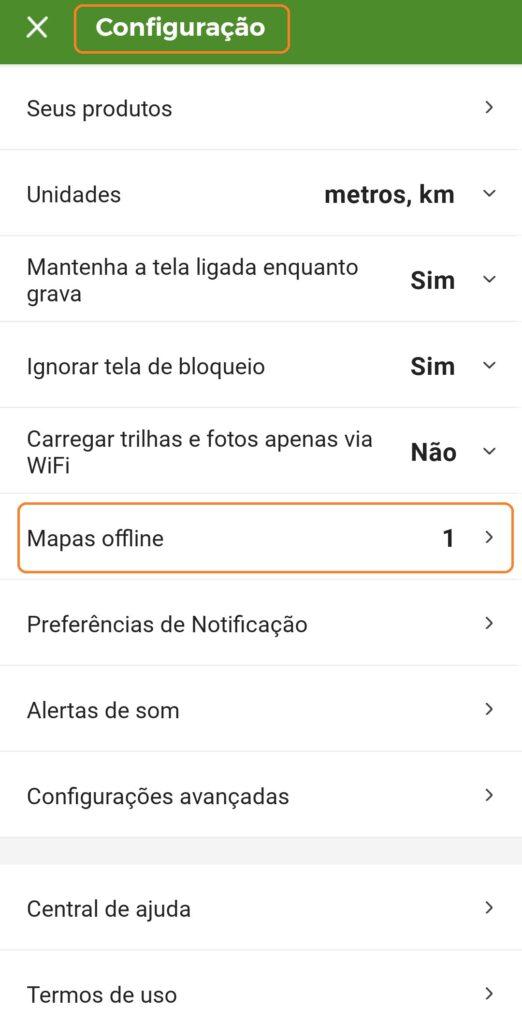
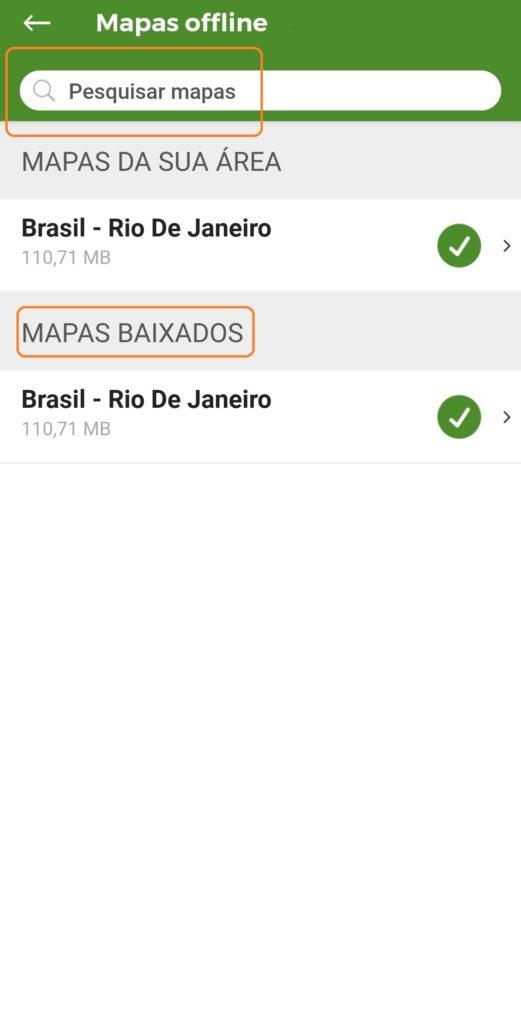
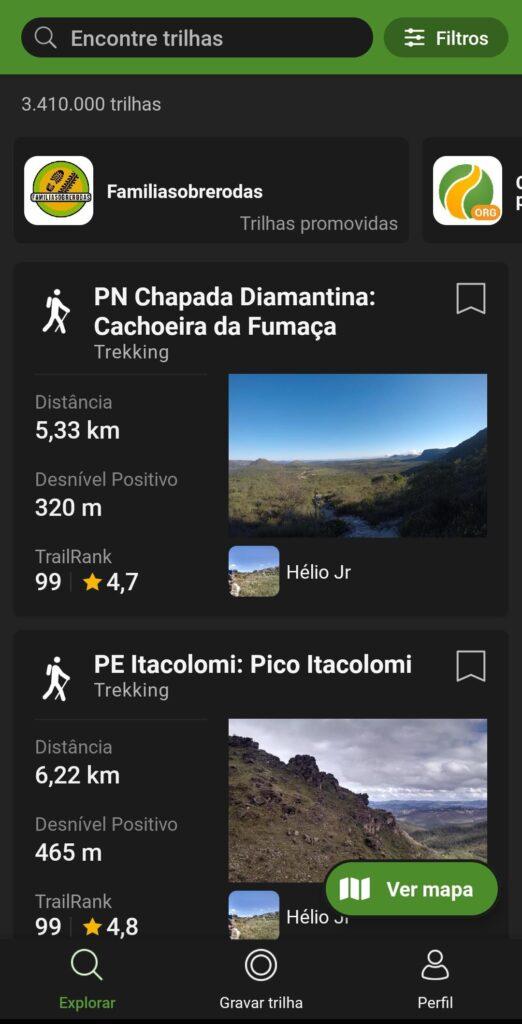
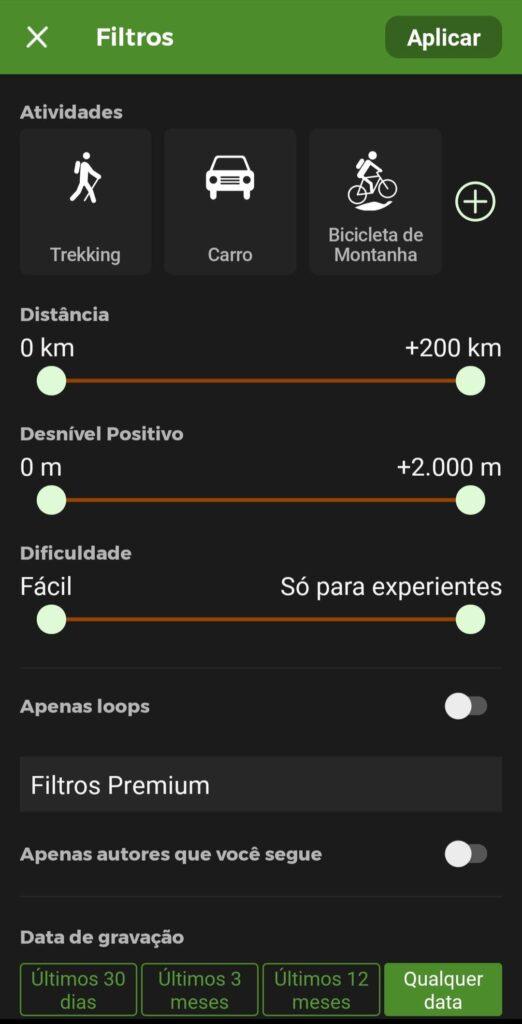
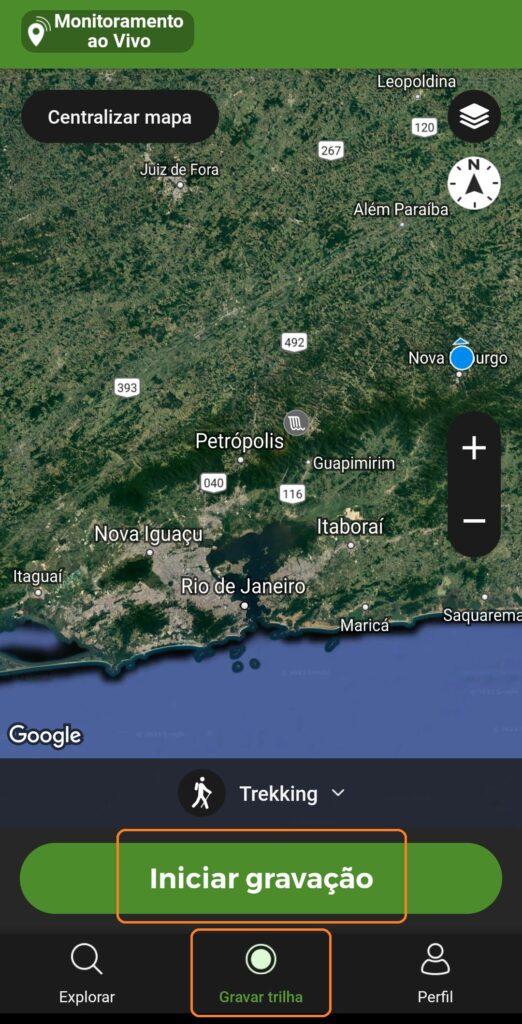
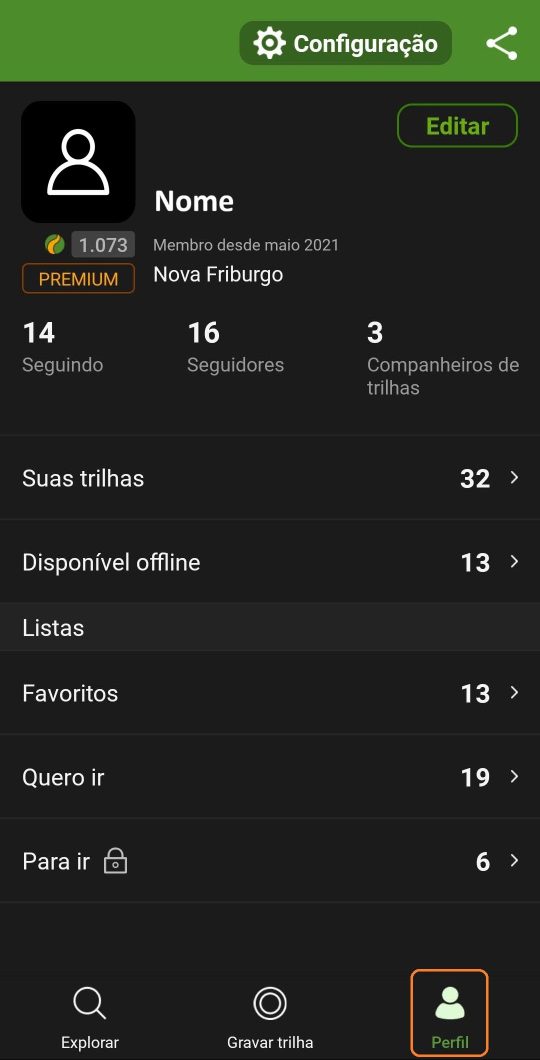
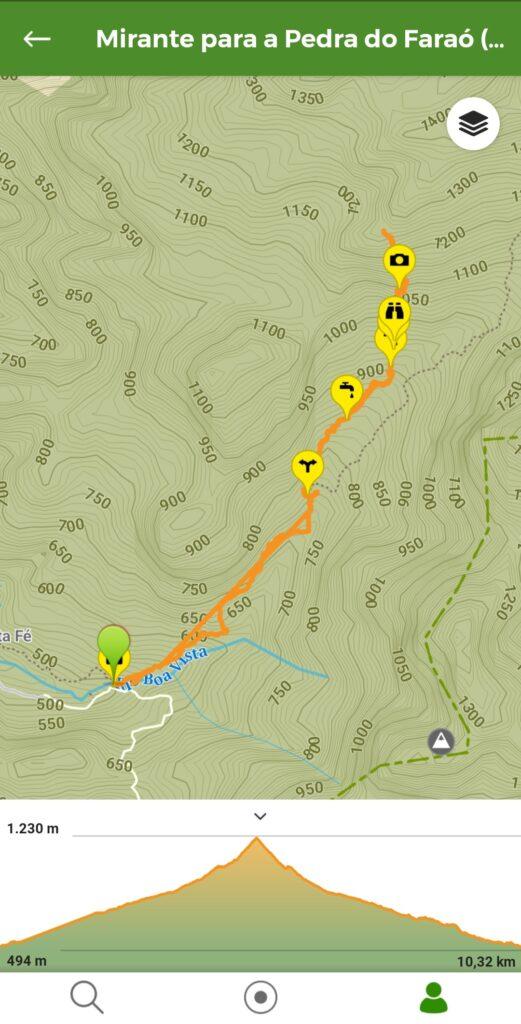
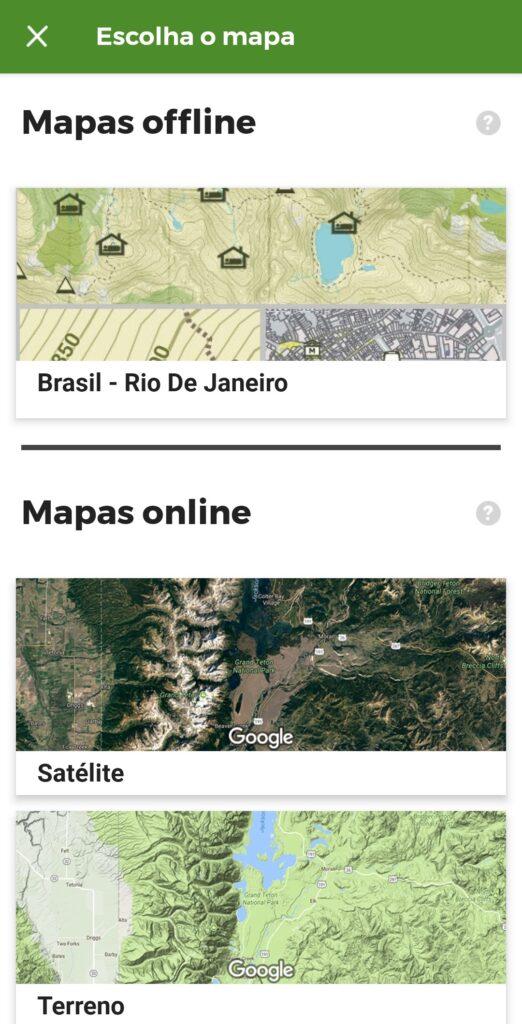



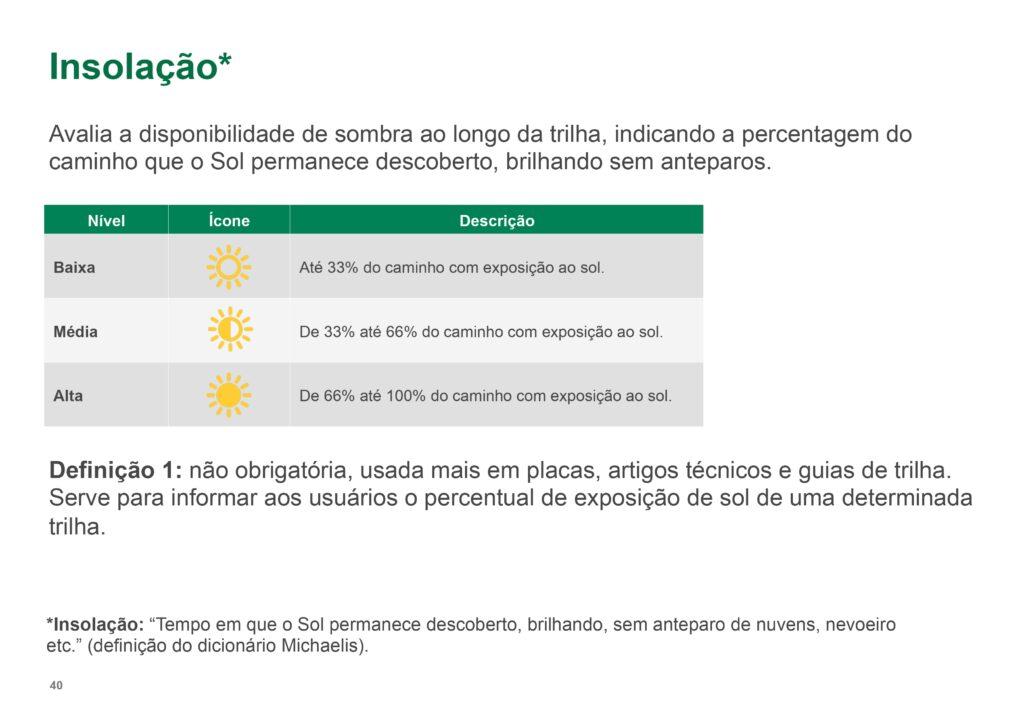
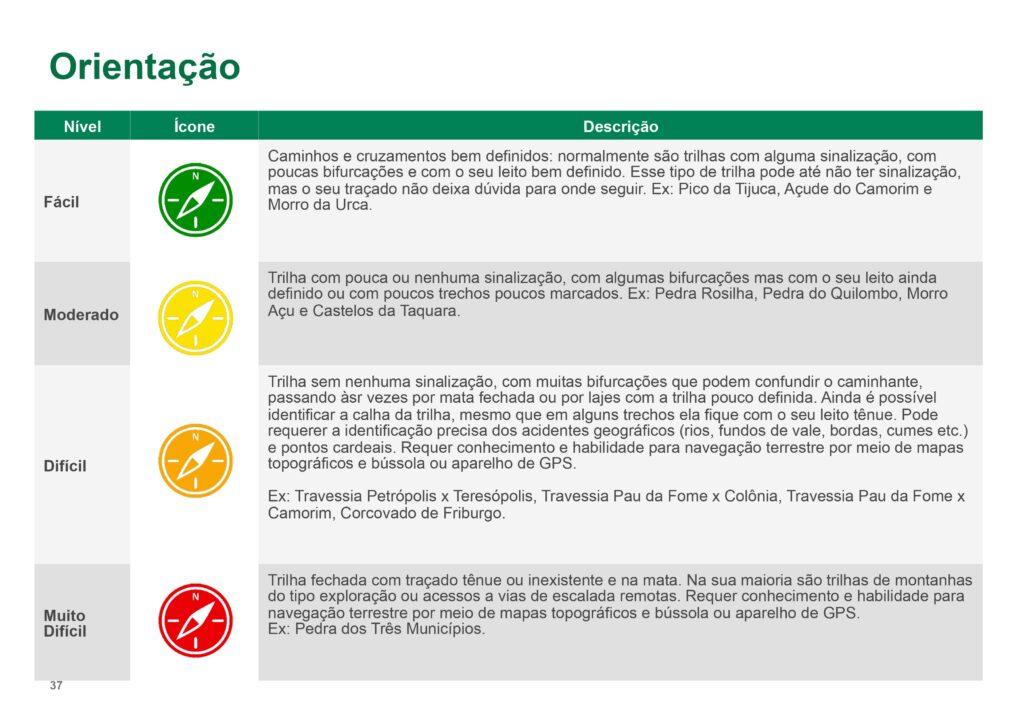
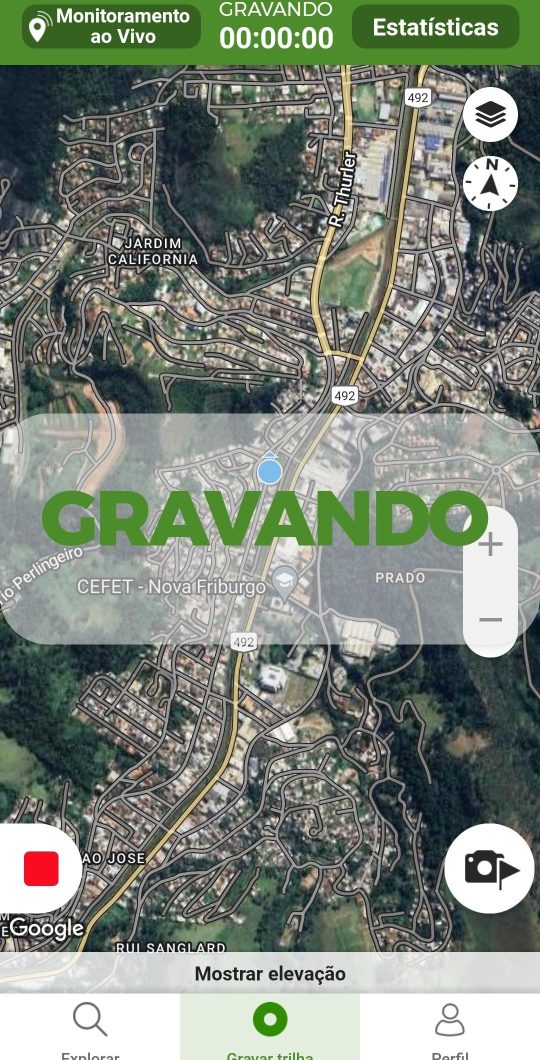
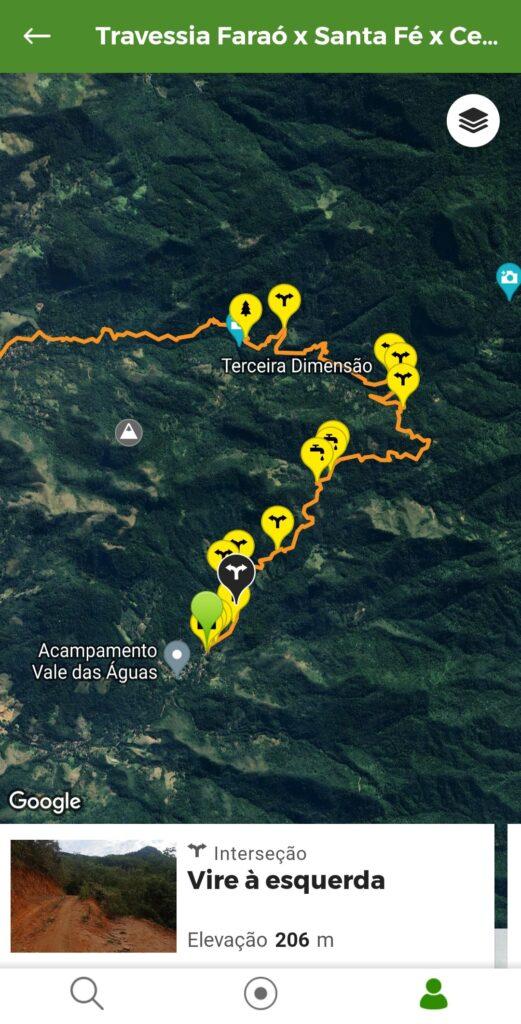
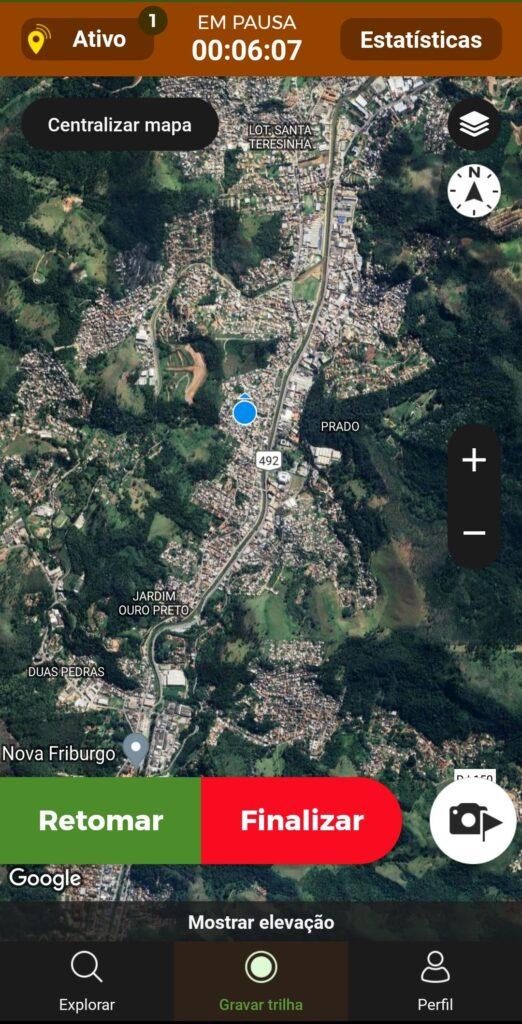
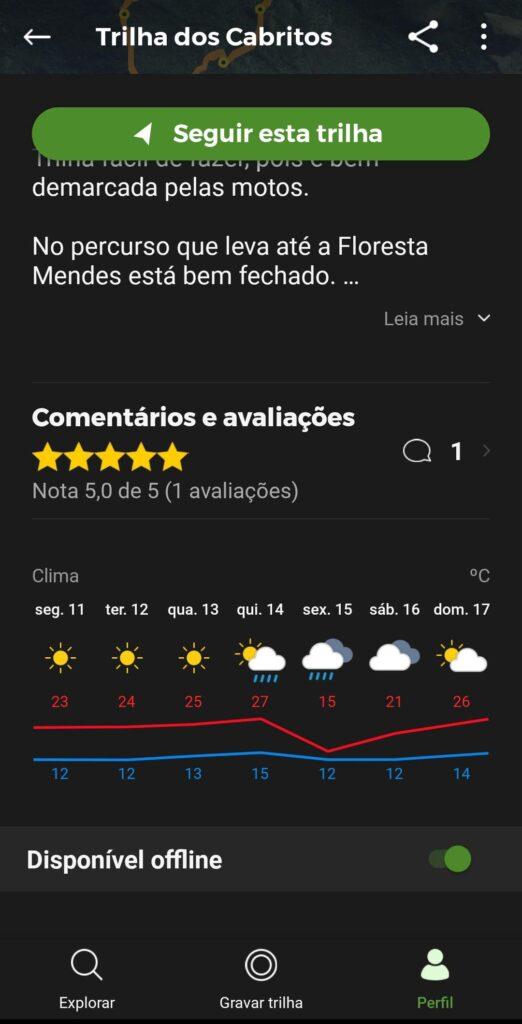



bom dia! Como eu faço para entrar em contato com o responsável pela página? Eu precisaria trocar umas ideias sobre o Wikiloc.
Oi, Elisa, tudo bem?
Nossa redatora entrará em contato com você por este e-mail que você informou, está bem?
Abraços!
Boa tarde.
Sou assinante caloura do APP , estou estudando seus recursos e surgiu uma dúvida :
se ao seguir uma trilha gravada por outrem não quiser ou não puder começar do seu inicio da gravação, mas sim a partir de outro ponto identificado na gravação , isso é possível?
Se sim, podem me orientar?
obrigada
Dorilde
Olá, Dorilde, tudo bem?
É possível, sim, iniciar uma trilha que você segue em outro ponto diferente do início da gravação.
Para isso, siga a trilha de outro usuário e toque em “iniciar gravação”.
Quando se aproximar do traçado da trilha, o aplicativo vai sinalizar sonoramente que você está no caminho seguido.
Por isso, deixe as notificações sonoras ligadas e em alto som para ouvir quando estiver no traçado seguido.
Caso você esteja distante demais do começo da trilha, o app pode perguntar se você deseja saber como chegar até ele.
Se a mensagem aparecer, selecione “não” se não for necessário. Então, toque em “iniciar gravação” normalmente e aguarde o sinal sonoro.
Seria essa a sua dúvida? Foi respondida?
Olá,
É possível marcar pontos de interesse na trilha que ira seguir pelo Wikiloc?
Grato!
Olá, Carlos,
Olha, até onde sabemos, não é possível ainda marcar pontos de interesse na trilha a ser seguida.
O aplicativo apenas mostra os pontos (waypoints) já marcados por quem fez a trilha que você está seguindo.
Sua dúvida foi respondida? Esperamos ter ajudado!
Boa noite,
É possível eu criar um roteiro ou rota nomeando o ponto de partida e as demais ruas por onde terei que pedalar e, por fim, o ponto de chegada?
Oi, Carlos, tudo bem?
É possível traçar um roteiro usando o Wikiloc pelo navegador (no computador ou pelo celular).
Mas, até onde sabemos, não dá para marcar pontos pelo caminho — como ponto de partida, ruas e chegada.
Ele apenas possibilita criar o percurso, com a rota que será percorrida.
Sua dúvida foi respondida? Esperamos ter ajudado!
Boa noite
Uma pergunta.
Solucionar um “problema “.
Quando importo uma trilhar elaborara no Wikiloc, com dois ou mais Waypoint. Não consigo visualizar os Waypoint no mapa do gps da Garmin.
Ex
Do ponto A ao ponto B tem 7 Waypoint e Uma distância de 77km (trilha planejada no Wiclok), quando transfiro para o gps Garmin só aparece
O ponto de início e o final com a respectiva distância de 77km. Os Waypoint não aparecem.
Alguém sabe por gentileza se isso tem solução?
Olá, Fabiano, tudo bem?
Os dispositivos GPS Garmin, ao realizarem a importação de arquivos no formato GPX, efetuam a separação dos dados em diferentes categorias: tracks (trilhas), routes (rotas) e waypoints (pontos de interesse).
O problema identificado ocorre porque, ao exportar uma trilha do Wikiloc, geralmente o arquivo gerado contém apenas a track (ou seja, o traçado da trilha, representado por uma sequência contínua de pontos). Os waypoints, mesmo que visualizados ou marcados no ambiente do Wikiloc, na maioria das vezes não são incluídos automaticamente na exportação do arquivo GPX.
Dessa forma, ao transferir este arquivo para o GPS Garmin, o equipamento exibe corretamente a trilha — com o ponto inicial, o traçado e o ponto final — mas não reconhece nem exibe os waypoints, pois eles não constam no arquivo ou não foram importados na categoria adequada.
Solução recomendada:
1. Verificar a presença de waypoints no arquivo GPX exportado do Wikiloc, utilizando softwares como Garmin BaseCamp ou QMapShack.
2. Caso os waypoints não estejam presentes, recomendamos que sejam criadas manualmente as marcações desejadas, utilizando o Garmin BaseCamp, que permite a adição de waypoints sobre a trilha existente.
3. Após a criação, o arquivo pode ser exportado novamente como um GPX contendo tanto a track quanto os waypoints.
4. Na sequência, este arquivo deve ser transferido para a pasta adequada no GPS (/Garmin/GPX/).
5. Por fim, é importante garantir que, no menu de configurações do GPS, a exibição de waypoints esteja ativada e que o nível de zoom esteja ajustado para permitir a visualização no mapa.
Com isso, tanto a trilha quanto os pontos de interesse poderão ser inseridos corretamente, reconhecidos e exibidos pelo GPS Garmin.
Depois testa e nos diz se deu certo!
Abraços e boas trilhas
Boa noite
Uma pergunta.
Solucionar um “problema “.
Quando importo uma trilhar elaborara no Wikiloc, com dois ou mais Waypoint. Não consigo visualizar os Waypoint no mapa do gps da Garmin.
Ex
Do ponto A ao ponto B tem 7 Waypoint, quando transfiro para o gps Garmin